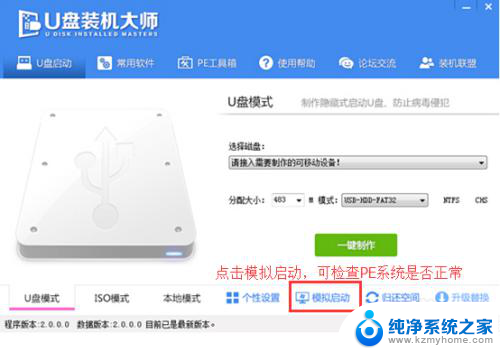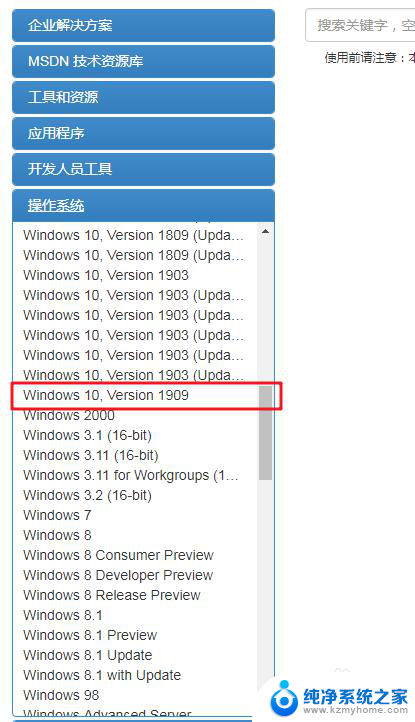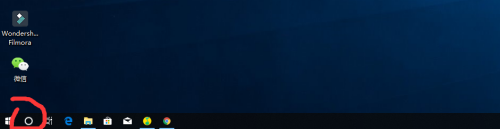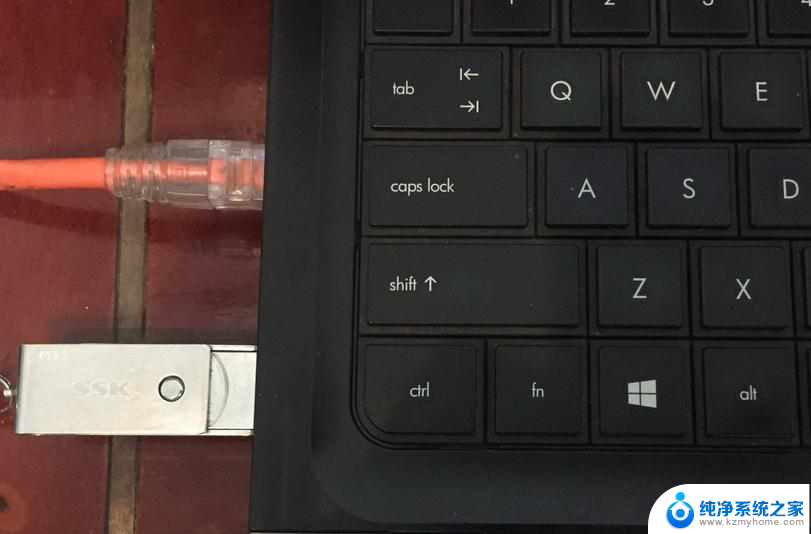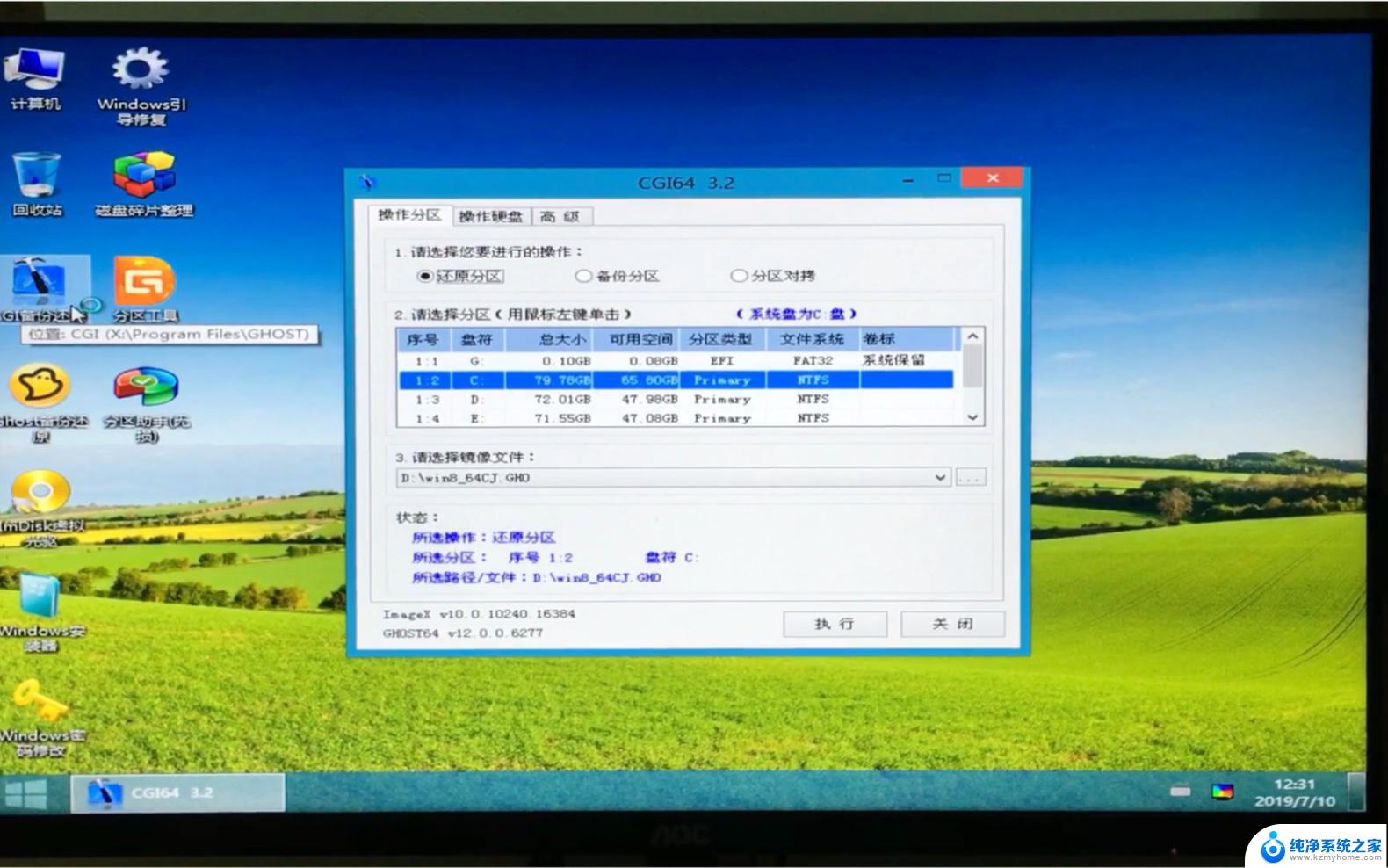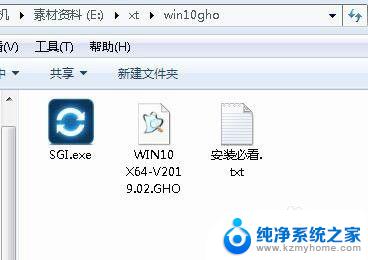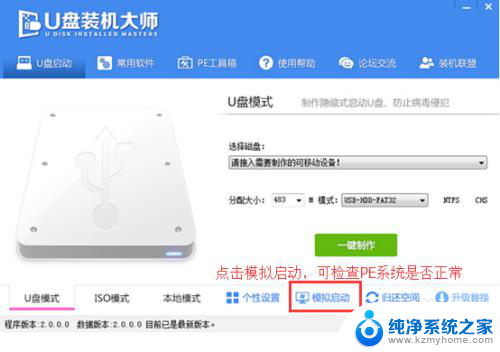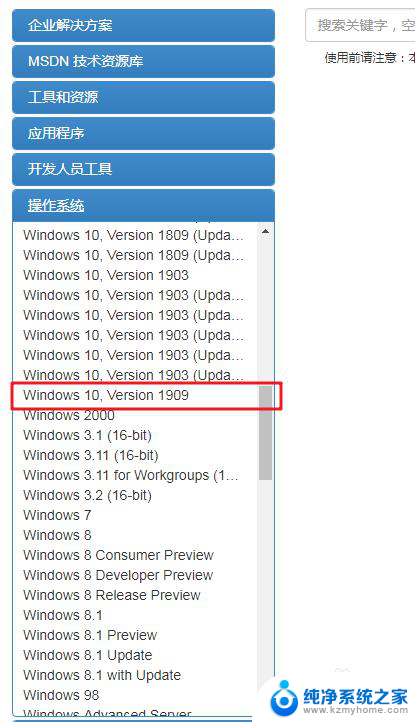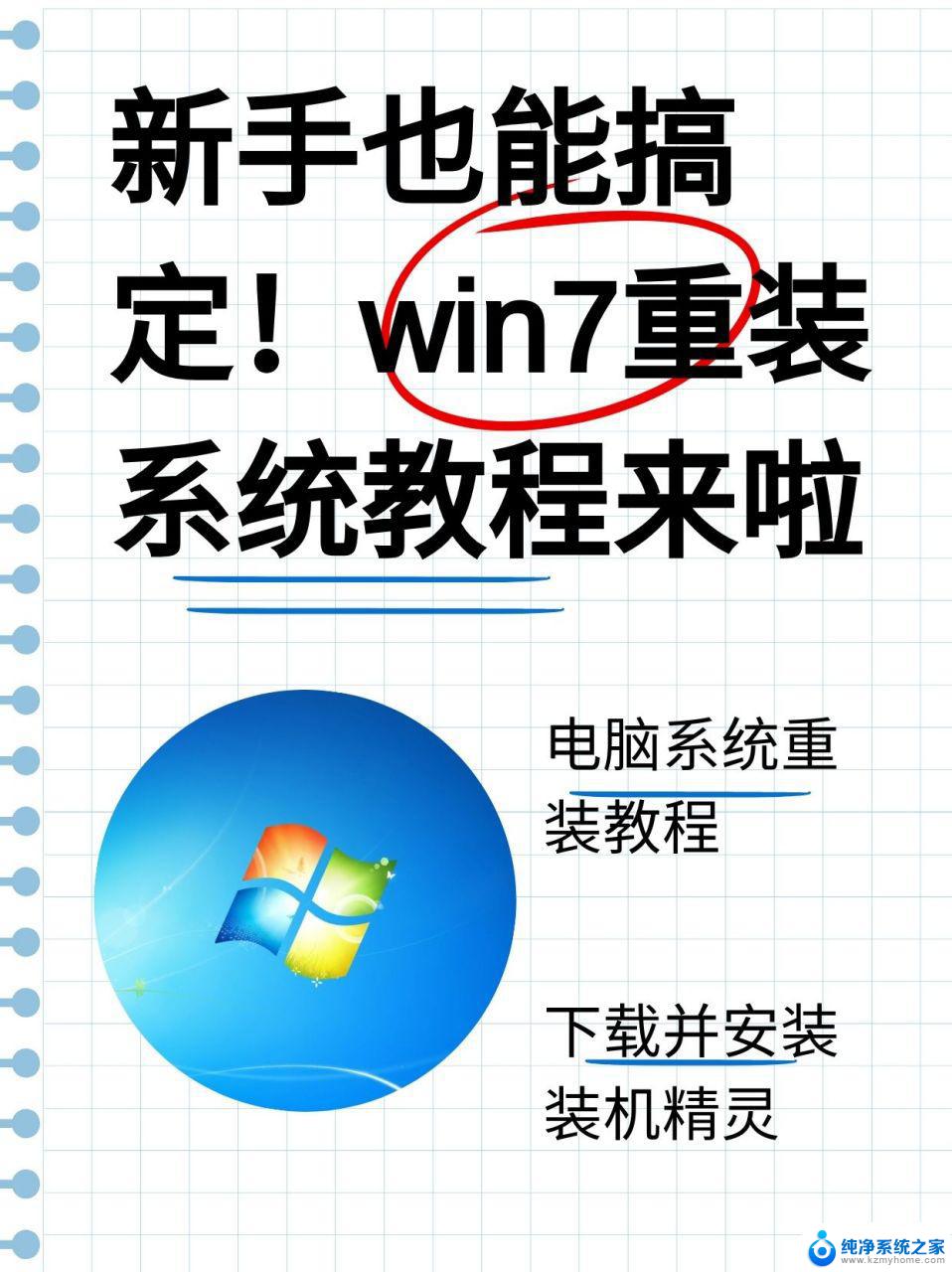电脑pe系统怎么删除 笔记本重装win10系统后如何清除多余PE启动项
更新时间:2023-09-22 17:45:10作者:xiaoliu
电脑pe系统怎么删除,在使用笔记本电脑时,我们时常会遇到一些问题,比如系统出现故障或者需要重装系统,为了解决这些问题,很多人会选择使用PE系统来修复电脑。在重装完Win10系统后,有时候会出现多余的PE启动项,这给我们的电脑带来了不必要的困扰。如何删除电脑上的PE系统和清除多余的PE启动项呢?本文将为大家详细介绍这个问题的解决方法。
步骤如下:
1.调出“运行”对话框。
右键点击桌面左下角开始,点击选择“运行”,调出“运行”对话框。
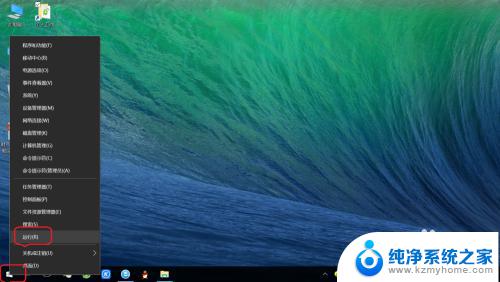
2.打开“系统配置实用程序”。
输入“msconfig”,点击“确定”。即可打开“系统配置实用程序”。
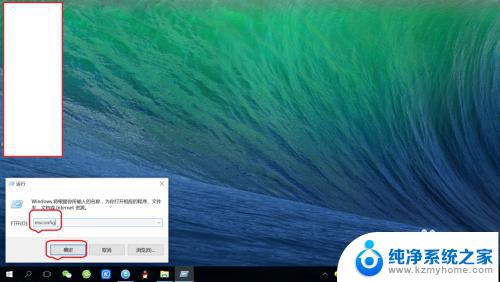
3.进入“引导”设置界面。
点击“引导”,即可进入“引导”设置界面。
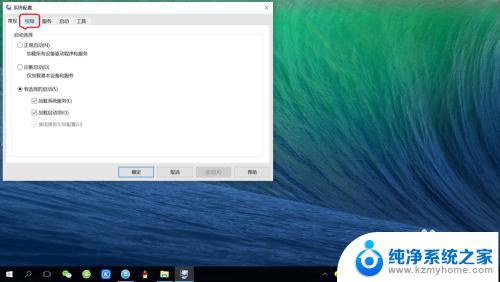
4.删除“PE-Windows”启动项。
点击选中“PE-Windows”,点击“删除”。最后点击“确定”或“应用”。
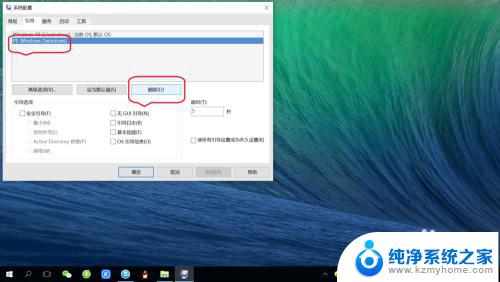
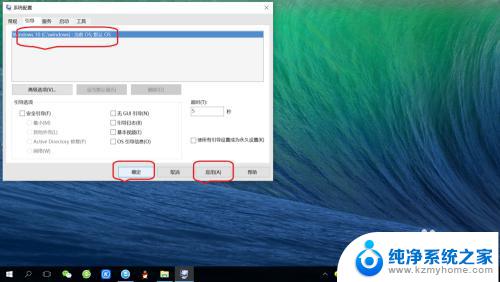
5.重启系统生效。
点击提示对话框中的“重新启动”,即可生效。开机启动时已经删除“PE-Windows”启动项。
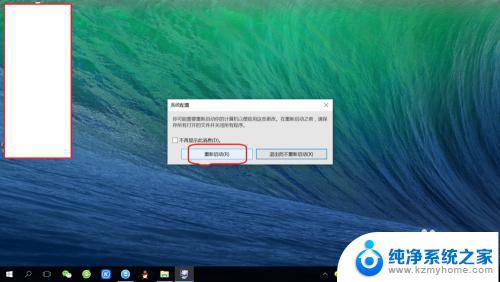
以上便是电脑 PE 系统的删除方法,如果您还有疑问,可以参考以上步骤进行操作,希望这些步骤能对您有所帮助。